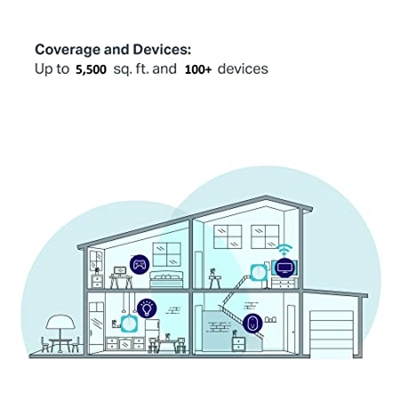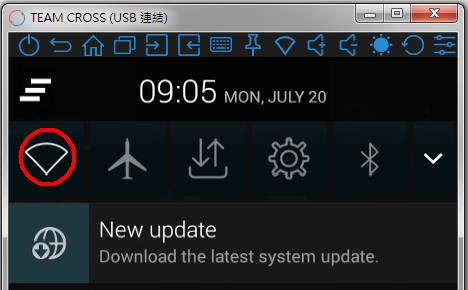Jika Anda membeli router canggih seperti TP-Link Archer C2300, maka Anda hampir tidak memerlukan semua instruksi, tip, dll. Kemungkinan besar Anda sendiri berpengalaman dalam menyiapkan teknik seperti itu, dan Anda dapat menghubungkan serta mengkonfigurasinya tanpa masalah. Tapi sebenarnya tidak. Oleh karena itu, saya memutuskan untuk menulis instruksi kecil saya sendiri untuk menyiapkan router ini. Seperti biasa, saya akan menunjukkan semuanya di foto dan tangkapan layar. Anda mungkin belum membeli router dan telah menemukan halaman ini secara kebetulan. Dalam hal ini, saya sarankan membaca review router TP-Link Archer C2300.
Sangat mudah untuk menghubungkan router. Saya selalu mulai dengan mencolokkan adaptor daya dan menyalakan router. Anda perlu mencolokkan adaptor daya ke stopkontak dan menyalakan daya dengan tombol Power On / Off (jika dinonaktifkan). Selanjutnya, Anda perlu menghubungkan TP-Link Archer C2300 kami ke Internet. Untuk melakukan ini, sambungkan kabel jaringan (yang diletakkan ke rumah dari penyedia) ke port Internet (WAN) di router. Mungkin, dalam kasus Anda, Internet perlu dihubungkan dari modem, atau dari router lain - tidak masalah.

Untuk masuk ke pengaturan router, kita perlu menghubungkan beberapa jenis perangkat ke sana. Saya merekomendasikan menggunakan PC atau laptop. Jika tidak, ponsel atau tablet bisa digunakan. Anda dapat terhubung ke router menggunakan kabel jaringan, atau melalui Wi-Fi. Nama dan kata sandi jaringan pabrik ditunjukkan pada stiker di bawah ini.

Setelah terhubung ke TP-Link Archer C2300, Anda dapat membuka antarmuka web (halaman pengaturan) melalui browser. Bahkan jika status koneksi melalui Wi-Fi atau melalui kabel adalah "tidak ada akses Internet". Dan indikator "Internet" di router menyala oranye. Ini karena router belum dikonfigurasi.
Proses penyiapan Archer C2300
Di perangkat yang terhubung ke router, di browser Anda harus pergi ke alamat tplinkwifi.net, atau 192.168.0.1... Saya membicarakan hal ini lebih detail di artikel ini. Dalam kasus Archer C2300, ia akan segera meminta kami untuk menyetel kata sandi administrator router. Kata sandi ini perlu ditulis dan / atau diingat di suatu tempat. Anda harus memasukkannya setiap kali Anda membutuhkan akses ke pengaturan router.

Wizard penyiapan cepat akan terbuka, di mana pada tahap pertama Anda perlu memilih wilayah Anda.

Selanjutnya, Anda perlu memilih jenis koneksi Internet. Ini adalah pengaturan yang sangat penting. Jika Anda tidak mengetahui jenis koneksi yang digunakan penyedia Internet Anda, akan sangat sulit bagi Anda untuk mengonfigurasi perute. Anda perlu menghubungi penyedia untuk informasi ini. Jika "Dynamic IP-address", tinggalkan tanda centang di sebelah item ini dan klik "Next".

Jika PPPoE, PPTP, L2TP - Anda harus menentukan nama pengguna dan kata sandi (dan untuk PPTP dan L2TP, juga alamat server). Data ini disediakan oleh penyedia Internet.

Anda juga dapat menggunakan tombol "Deteksi Otomatis" untuk secara otomatis mendeteksi jenis koneksi.
Dalam kasus memilih "Dynamic IP address", router akan menanyakan apakah akan mengkloning alamat MAC atau tidak. Anda hanya perlu mengkloning jika penyedia Anda membuat pengikatan MAC, dan saat Anda terhubung ke komputer melalui kabel, yang terhubung ke Internet.

Setelah menyiapkan koneksi internet, TP-Link Archer C2300 akan meminta kami untuk menyiapkan jaringan Wi-Fi. Anda tidak perlu mengubah pengaturan khusus apa pun di sana. Anda hanya perlu mengubah nama jaringan nirkabel (SSID). Jika diinginkan, Anda dapat meninggalkan nama pabrik (yang ditentukan secara default). Tapi saya sarankan untuk mengubah kata sandi. Harap dicatat bahwa kami mengatur pengaturan untuk dua jaringan Wi-Fi. Untuk pita 2,4 GHz dan 5 GHz.

Kami menyimpan parameter.

Jika kami terhubung melalui Wi-Fi, maka kami menghubungkan perangkat kami ke jaringan Wi-Fi baru. Semua informasi (nama, kata sandi) akan ditunjukkan pada halaman pengaturan.

Selanjutnya, sebuah jendela akan muncul di mana Anda dapat masuk, atau mendaftar dan masuk dengan akun ID TP-Link Anda. Ini diperlukan, misalnya, untuk mengontrol router dari jarak jauh melalui aplikasi Tether. Baca lebih lanjut di artikel remote control dari router TP-Link (melalui Internet). Anda tidak perlu melakukan ini, Anda cukup mengklik tombol "Masuk nanti" dan "Selesai".

Konfigurasi router selesai. Dan browser akan membuka halaman utama antarmuka web TP-Link Archer C2300.

Router terhubung ke Internet, Internet berfungsi pada perangkat yang terhubung - semuanya baik-baik saja. Tetapi ini sering terjadi ketika, setelah pengaturan, Internet melalui router tidak berfungsi. Perangkat yang terhubung tidak memiliki akses internet. Dalam kasus ini, Anda perlu mengklarifikasi semua parameter untuk koneksi dengan penyedia Internet Anda dan memeriksa / mengaturnya di bagian "Pengaturan tambahan" - "Jaringan" - "Internet".

Kami juga memiliki artikel terpisah tentang topik ini: saat menyiapkan router, ia menulis "Tidak ada akses Internet", atau "Terbatas" dan tidak ada koneksi Internet.
Pengaturan Wi-Fi (nama, sandi) dapat diubah di "Pengaturan tambahan" - "Mode nirkabel" - "Pengaturan mode nirkabel".

Jangan lupa bahwa router adalah dual band. Pengaturan jaringan nirkabel untuk setiap band (ada sakelar 2,4 GHz dan 5 GHz).
Jika Anda memiliki pertanyaan tentang pengaturan fungsi tambahan pada TP-Link Archer C2300, atau jika Anda tidak dapat mengkonfigurasi router, maka Anda dapat meninggalkan pertanyaan Anda di komentar. Atau cari instruksi di bagian "TP-Link" dan melalui pencarian situs.